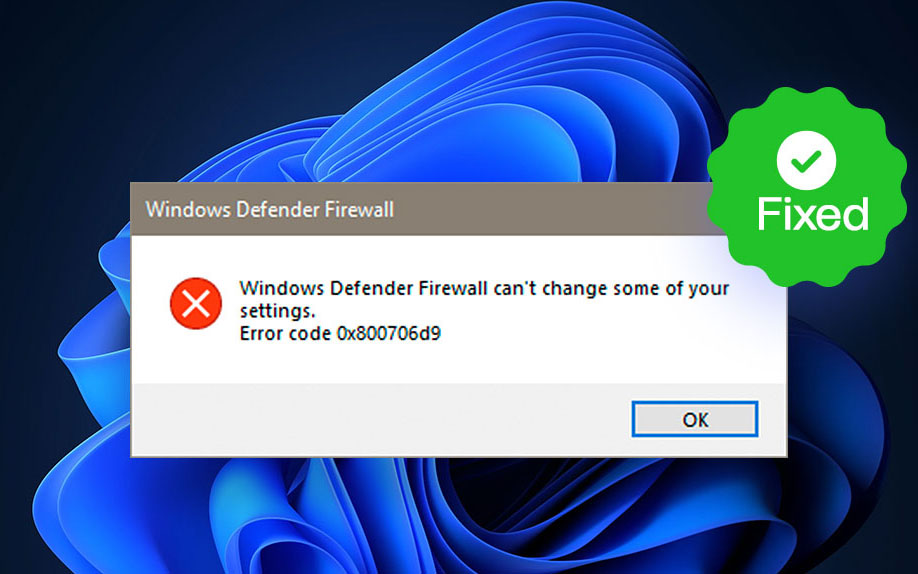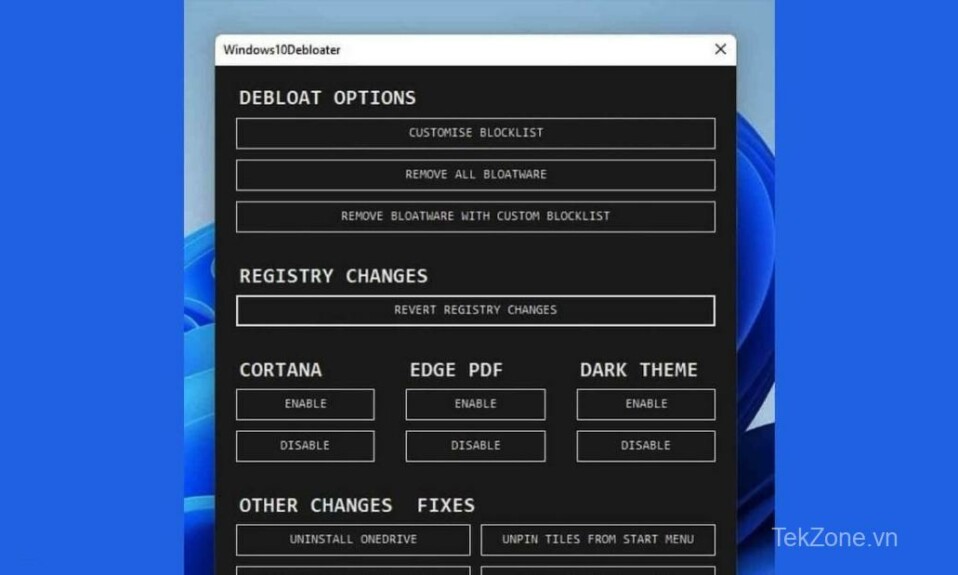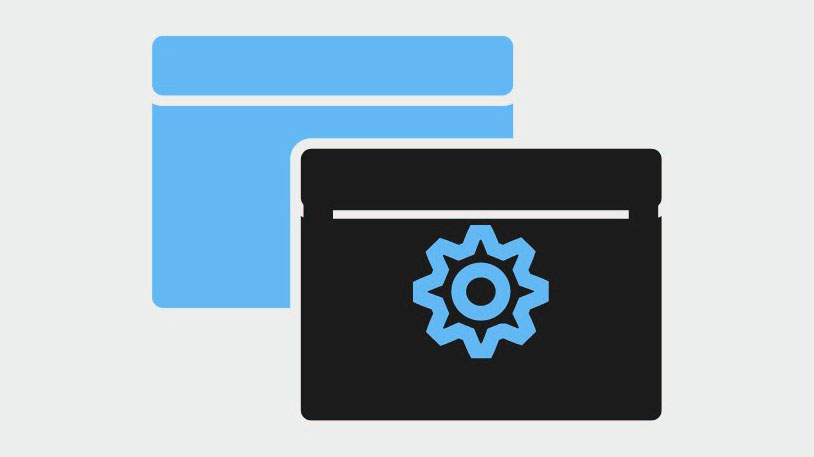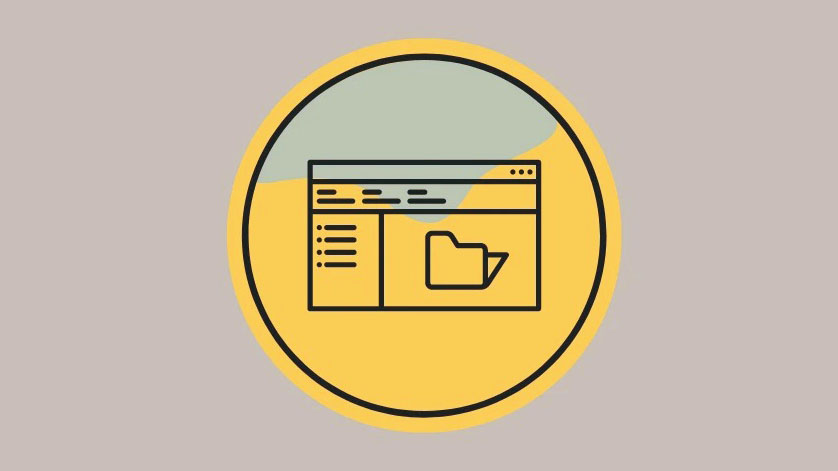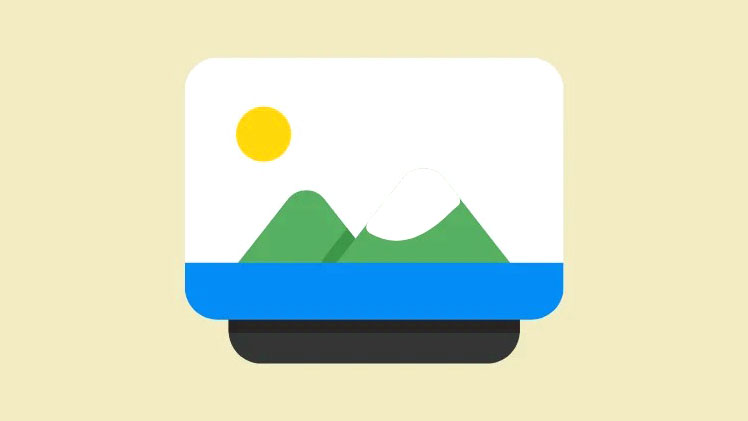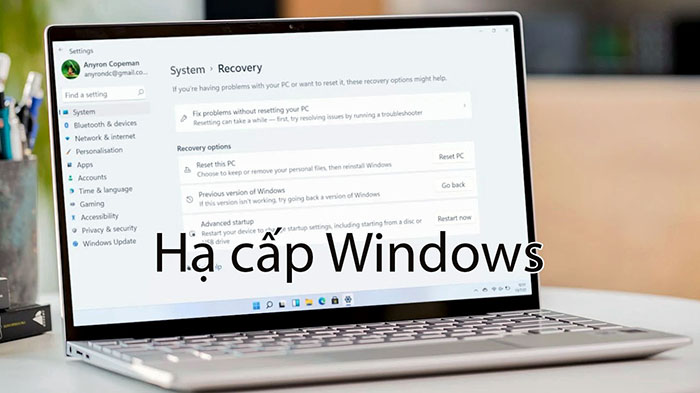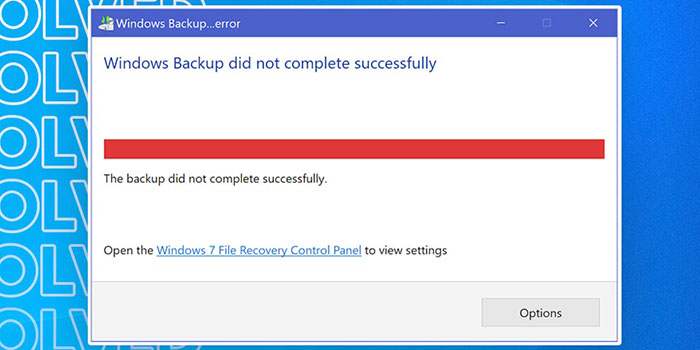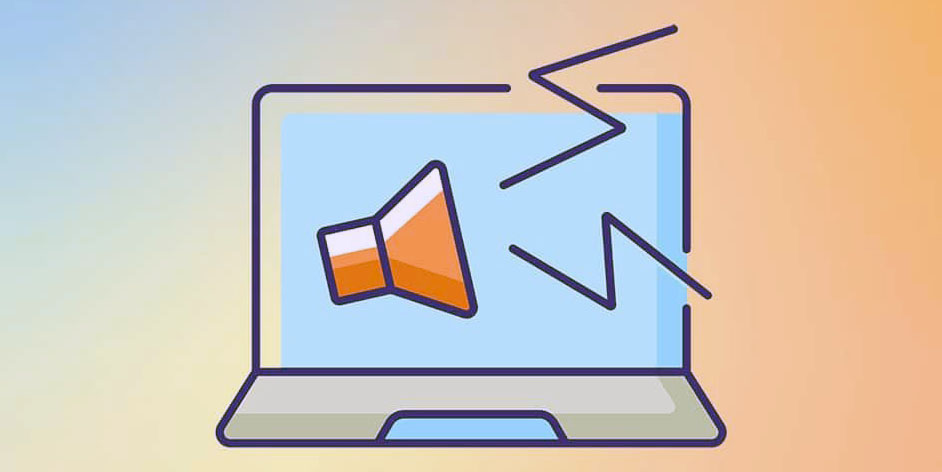Tầm quan trọng Firewall là hạn chế những nguy cơ rủi ro thông tin của Internet, nó giữ cho các hoạt động online của chúng ta an toàn và không có bất kỳ mối đe dọa độc hại nào. Nếu bạn đang gặp lỗi Defender Firewall Error Code 0x6d9, đây là bài viết bạn nên tham khảo.
Mục lục
Một chút về mã lỗi tường lửa Windows 10 0x6d9
Nhiều người dùng Windows đã gặp phải lỗi này trong nhiều trường hợp khác nhau, một số trường hợp được đề cập bên dưới –
- Người dùng đã gặp lỗi khi cài đặt phần mềm bảo mật khác.
- Tường lửa của Windows bị sập mà không có lý do rõ ràng và trả về mã lỗi 0x6D9.
- Khi bật Windows Defender, một số người dùng không thể truy cập internet.
Cho dù bạn là Windows 10 hay Windows 11 nếu bạn gặp phải sự cố này, đây là một số cách bạn có thể giải quyết sự cố
Cách fix lỗi Defender Firewall Error Code 0x6d9 trên Windows 10/11
1. Khởi động lại Windows Security
Đôi khi chỉ cần khởi động lại đơn giản có thể giúp khắc phục lỗi. Vì vậy, trước tiên trước khi chuyển sang bất kỳ bước nâng cao nào, hãy khởi động lại dịch vụ Windows Security. Dưới đây là các bước cho cùng
- Trong thanh tìm kiếm, tìm kiếm Windows Security .
- Nhấp vào Open.
- Nhấp vào nút Restart now bên dưới Virus & threat protection .
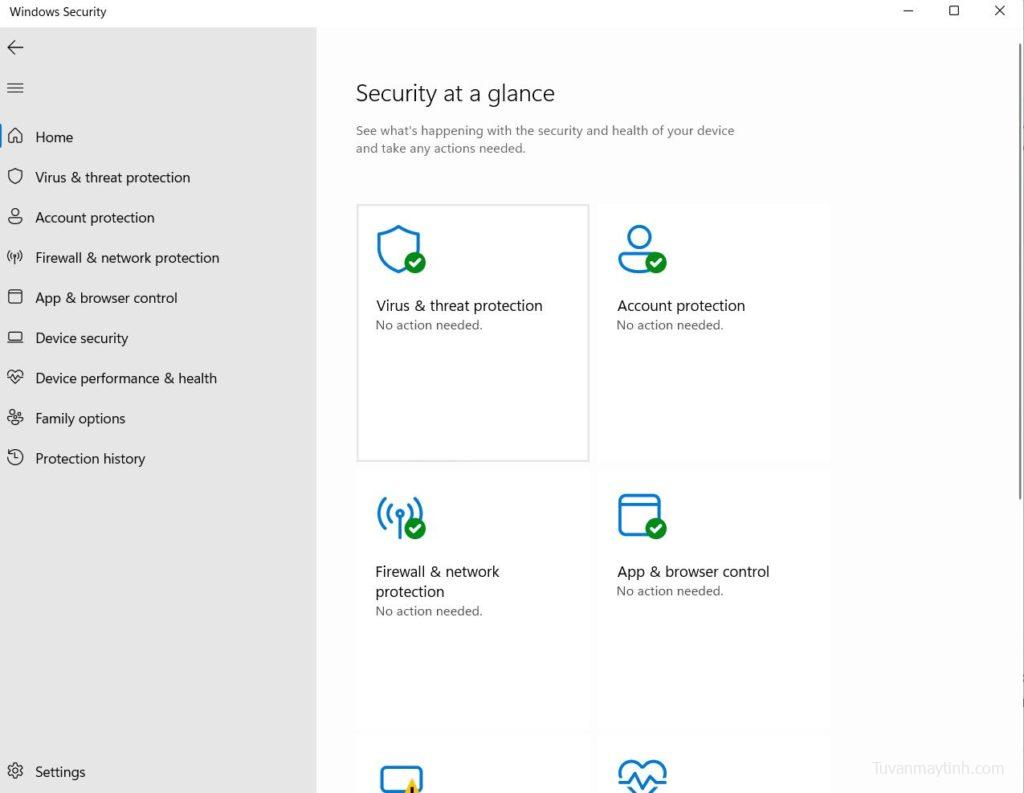
2. Đặt lại Cài đặt cho Tường lửa của Windows
Một cách giải quyết khác dường như đã hiệu quả với nhiều người dùng là đặt lại Tường lửa của Windows. Đối với điều này, chúng tôi cũng đã đề cập đến các lệnh Command Prompt
- Trong thanh tìm kiếm của Windows, nhập cmd và nhấp vào Chạy với tư cách administrator từ phía bên tay phải.
- Khi Dấu nhắc Lệnh mở ra, hãy nhập liên tiếp các dòng sau được phân tách bằng Enter .
netsh advfirewall reset
net start mpsdrv
net start mpssvc
net start bfe
regsvr32 firewallapi.dll
3. Thực hiện Khôi phục Hệ thống
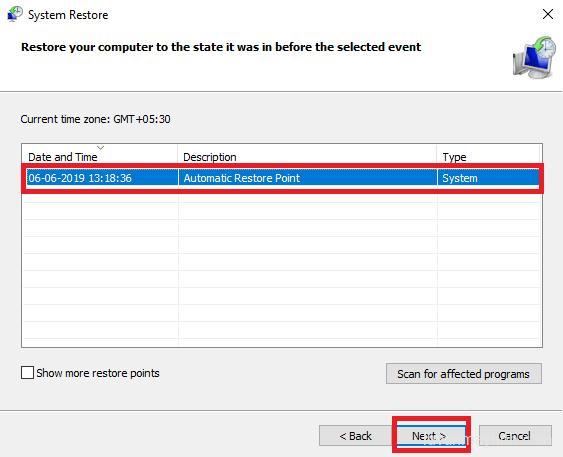
Trước tiên, hãy gỡ cài đặt hoàn toàn phần mềm bảo mật mà không để lại bất kỳ tàn tích nào. Khi bạn đã hoàn thành việc đó, Khôi phục Hệ thống có thể thực hiện thủ thuật. Bạn có thể hoàn nguyên PC của mình về điểm mà mọi thứ đều hoạt động tốt.
Bạn sẽ chỉ có thể chạy Khôi phục Hệ thống nếu bạn đã tạo một điểm khôi phục. Đây là cách bạn có thể thực hiện Khôi phục Hệ thống trên Windows 10/11
4. Quét file hệ thống
Các file hệ thống bị hỏng cũng có thể là thủ phạm gây ra lỗi Tường lửa Windows 0x6d9. Đây là cách bạn có thể quét và sửa chữa các File Hệ thống bị hỏng với sự trợ giúp của Dấu nhắc Lệnh –
- Trong thanh tìm kiếm của Windows, nhập cmd và nhấp vào Chạy với tư cách administrator từ phía bên tay phải.
- Khi cửa sổ Dấu nhắc Lệnh mở ra, hãy nhập sfc /scannow và nhấn Enter
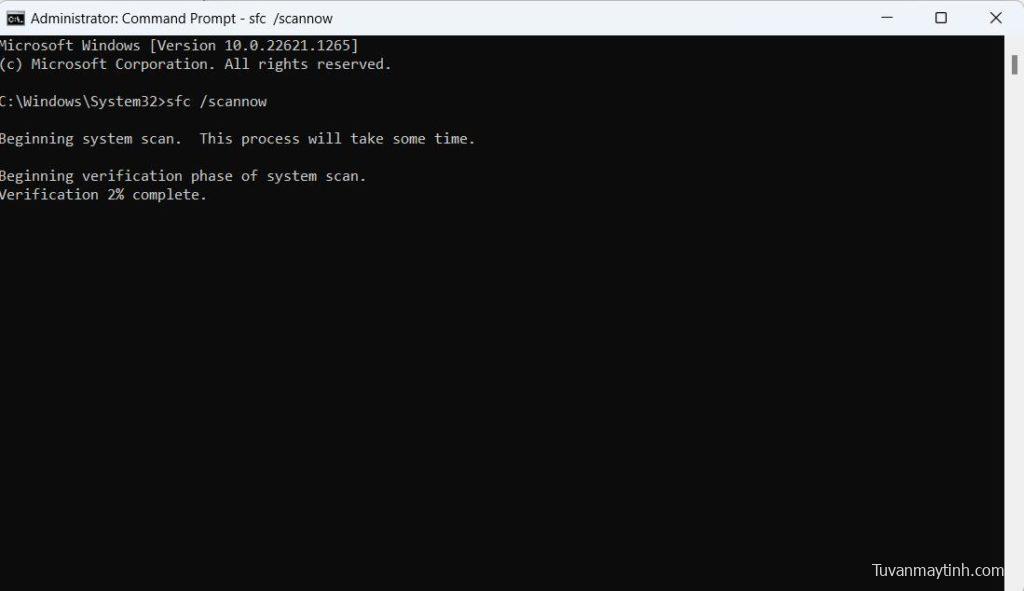
Sau khi quá trình quét hoàn tất, hãy kiểm tra xem bạn đã có thể khắc phục lỗi chưa.
5. Kiểm tra các dịch vụ cần thiết
Mã lỗi Tường lửa Windows 0x6d9 có thể xảy ra nếu các dịch vụ liên quan đến Tường lửa Windows không chạy như bình thường. Dưới đây là các bước để khắc phục vấn đề này.
- Nhấn Windows + R để bắt đầu lệnh Run .
- Trong hộp thoại nhập services.msc và nhấn Enter
- Khi cửa sổ “Services” mở ra, hãy cuộn xuống và tìm Windows Defender Firewall và nhấp đúp vào nó.
- Chọn Startup Type là Automatic
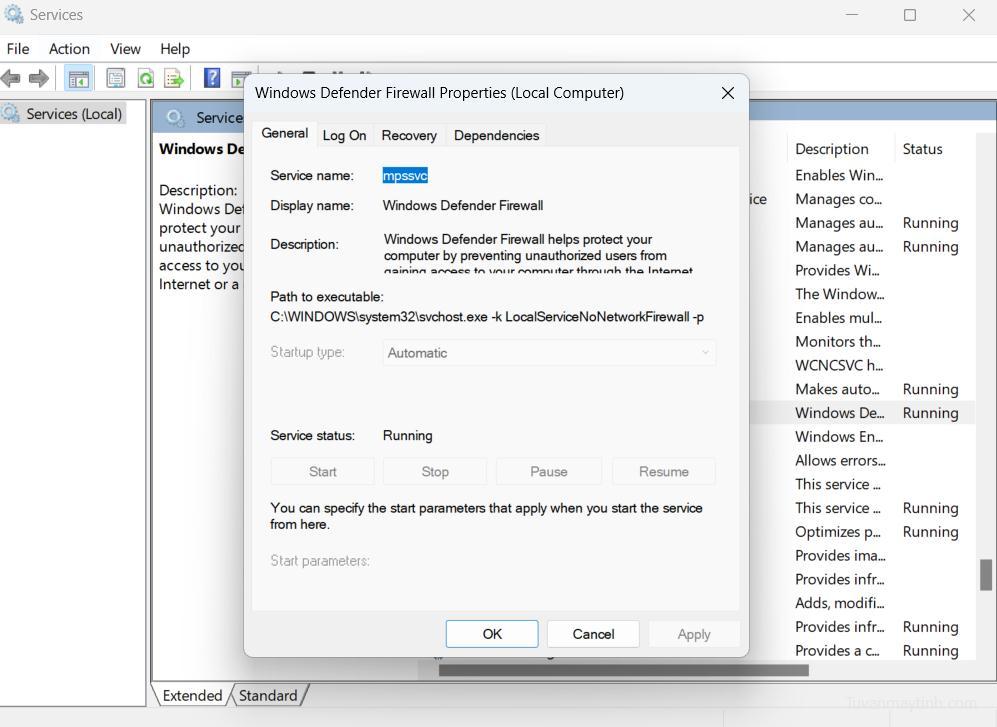
Ngoài ra, hãy kiểm tra tương tự cho Network Store Interface Service và Base Filtering Engine (BFE)
6. Dùng Bảo vệ chống virus thay thế
Nếu có thể, hãy tắt Windows Security hiện có của bạn trong một thời gian và thử quét virus bằng phần mềm chống virus thay thế. Chẳng hạn, T9 Antivirus là một trong những công cụ chống phần mềm độc hại tốt nhất cho Windows. Nó cung cấp bảo vệ thời gian thực chống lại các mối đe dọa độc hại. Cơ sở dữ liệu về định nghĩa phần mềm độc hại của nó được cập nhật thường xuyên, do đó, ngay cả loại virus mới nhất trong khối cũng không thể tránh khỏi T9 Antivirus.
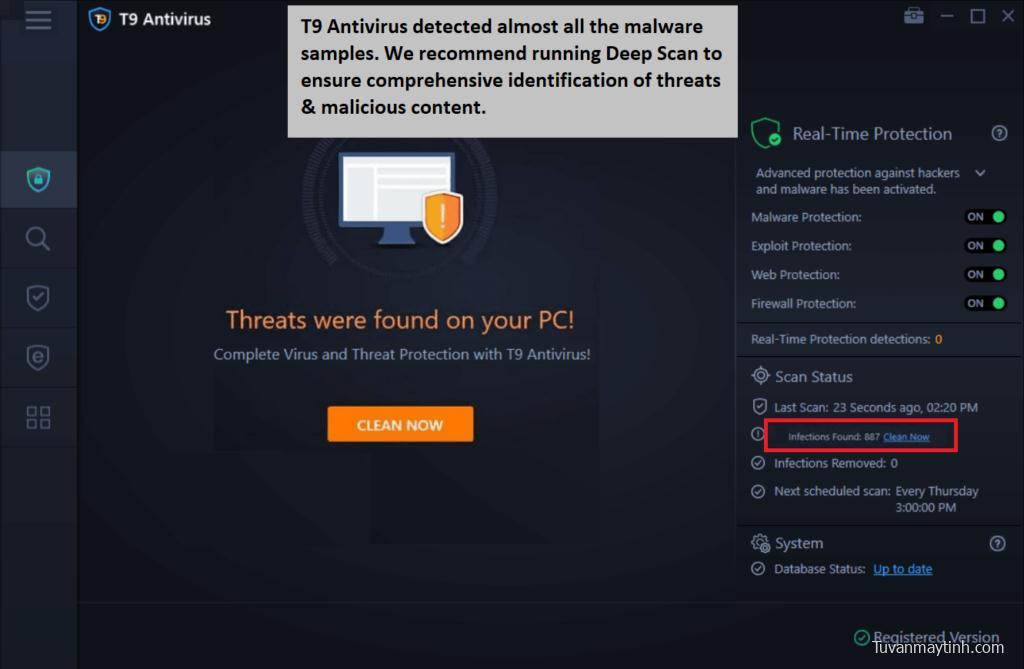
Một số tính năng đáng chú ý của công cụ Antivirus này là –
- Bảo vệ thời gian thực chống lại các mối đe dọa.
- Khai thác bảo vệ chống lại các mối đe dọa zero-day.
- Chế độ quét toàn diện.
- Khả năng lên lịch quét phần mềm độc hại.
- Bảo vệ Web và Tường lửa.
7. Đóng chương trình xung đột
Đôi khi, các lỗi thời gian chạy như lỗi đang được đề cập có thể xảy ra khi, chẳng hạn như bạn đã cài đặt một ứng dụng gây cản trở chức năng của PC. Tốt nhất ở đây là gỡ cài đặt ứng dụng.
Trước đó, bạn có thể khởi động Windows ở Chế độ An toàn với một bộ file và driver giới hạn, sau đó kiểm tra xem bạn có thể chạy dịch vụ Windows Security đúng cách hay không. Nếu có, điều này có nghĩa là một số chương trình mà bạn đã cài đặt gần đây là thủ phạm. Bạn có thể quay lại chế độ bình thường và sau đó gỡ cài đặt hoặc đóng chương trình. Dưới đây là các bước để “End task” bất kỳ chương trình nào đang chạy trong nền.
- Nhấn ctrl + shift + esc và mở Task manager .
- Chọn chương trình đang tạo ra sự cố.
- Nhấp vào End task như trong ảnh chụp màn hình bên dưới.
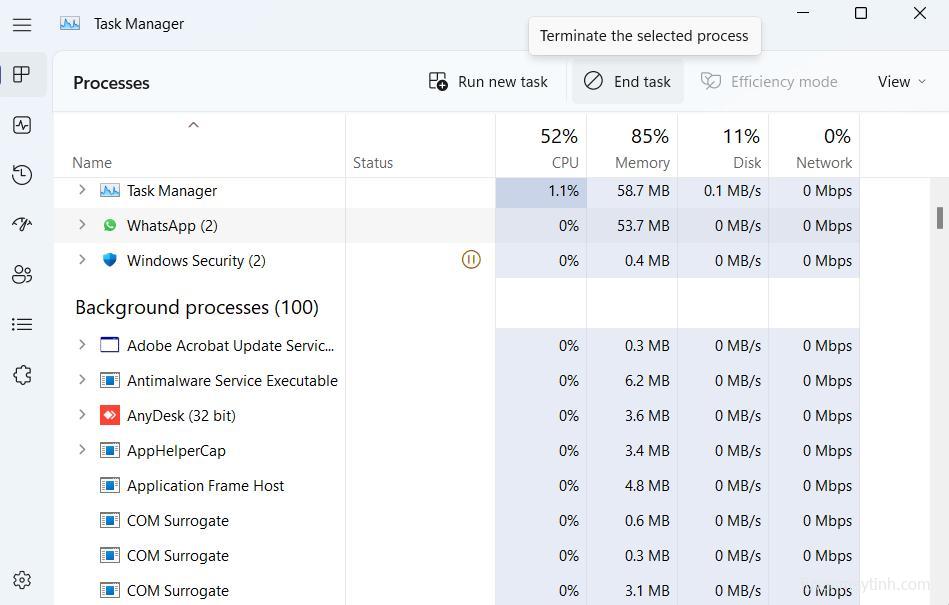
Chúng tôi hy vọng rằng Tường lửa Windows của bạn hiện đang hoạt động tốt và bạn đã ngừng nhận mã lỗi 0x6d9. Nếu có, hãy cho chúng tôi biết giải pháp nào ở trên phù hợp với bạn trong phần bình luận bên dưới.